
En este tutorial, le mostraremos cómo instalar Visual Studio Code en Linux Mint 20. Para aquellos de ustedes que no lo sabían, Visual Studio Code es una fuente multiplataforma gratuita. editor de código desarrollado por Microsoft para Windows, Linux y macOS. VS Code viene con soporte integrado para JavaScript, TypeScript y Node.js y tiene un rico ecosistema de extensiones para otros lenguajes (como C++, C#, Java, Python , PHP, Go) y tiempos de ejecución (como .NET y Unity). Puede instalar fácilmente extensiones para agregar nuevos idiomas, temas, depuradores y conectarse a servicios adicionales
Este artículo asume que tiene al menos conocimientos básicos de Linux, sabe cómo usar el shell y, lo que es más importante, aloja su sitio en su propio VPS. La instalación es bastante simple y asume que se están ejecutando en la cuenta raíz, si no, es posible que deba agregar 'sudo ' a los comandos para obtener privilegios de root. Le mostraré la instalación paso a paso de Visual Studio Code en Linux Mint 20 (Ulyana).
Requisitos previos
- Un servidor que ejecuta uno de los siguientes sistemas operativos:Linux Mint 20 (Ulyana).
- Se recomienda que utilice una instalación de sistema operativo nueva para evitar posibles problemas.
- Acceso SSH al servidor (o simplemente abra Terminal si está en una computadora de escritorio).
- Un
non-root sudo usero acceder alroot user. Recomendamos actuar como unnon-root sudo user, sin embargo, puede dañar su sistema si no tiene cuidado al actuar como root.
Instalar Visual Studio Code en Linux Mint 20 Ulyana
Paso 1. Antes de ejecutar el tutorial a continuación, es importante asegurarse de que su sistema esté actualizado ejecutando el siguiente apt comandos en la terminal:
sudo apt update sudo apt install apt-transport-https
Paso 2. Instalación de Visual Studio Code en Linux Mint 20.
- Instalación de Visual Studio Code usando Snap.
Ejecute lo siguiente para instalar los paquetes Snap y Visual Studio Code:
sudo rm /etc/apt/preferences.d/nosnap.pref sudo apt install snapd sudo apt update
Para instalar Visual Studio Code, simplemente use el siguiente comando:
sudo snap install code --classic
- Instalación de Visual Studio Code utilizando el repositorio oficial.
Ahora agregue la llave al sistema usando los siguientes comandos:
curl https://packages.microsoft.com/keys/microsoft.asc | gpg --dearmor > microsoft.gpg sudo install -o root -g root -m 644 microsoft.gpg /etc/apt/trusted.gpg.d/
Luego, agregue el repositorio usando los siguientes comandos:
sudo sh -c 'echo "deb [arch=amd64] https://packages.microsoft.com/repos/vscode stable main" > /etc/apt/sources.list.d/vscode.list'
Una vez hecho esto, instale Visual Studio Code en Linux Mint:
sudo apt update sudo apt install code
Paso 3. Acceso a Visual Studio Code en Linux Mint.
Una vez que VS Code se instaló correctamente en su sistema Linux Mint, en la barra de búsqueda de Actividades, escriba "Visual Studio Code" y haga clic en el icono para iniciar la aplicación o copiar y pega el siguiente comando en tu Terminal y ejecútalo:
code
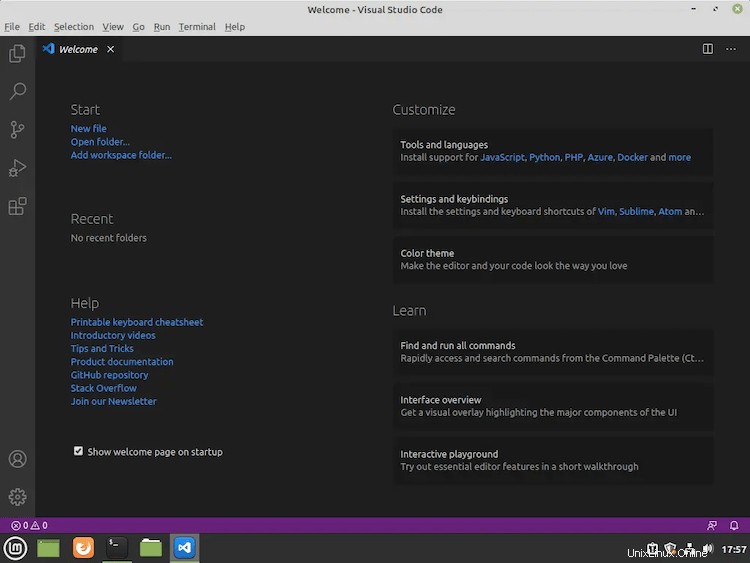
¡Felicitaciones! Ha instalado correctamente Visual Studio Code. Gracias por usar este tutorial para instalar la última versión de Visual Studio Code en el sistema Linux Mint. Para obtener ayuda adicional o información útil, le recomendamos para consultar el sitio web oficial de Visual Studio Code.